Comment faire le look bureau Windows bien sur des écrans haute DPI, PCWorld
L'une des tendances les plus attendues depuis longtemps dans PC est la montée des écrans pixels à haute densité. Pour les âges, les écrans d'ordinateur ont obtenu de plus en plus, avec seulement une légère augmentation de la résolution pour aller avec elle, ce qui signifie que nous avons dû payer plus pour voir un bureau plus flou, plus pixélisée.
Malheureusement, Windows n'est pas totalement équipé pour faire face à des écrans haute densité de la boîte. Si vous êtes nouveau ordinateur portable est pas aussi nette que prévu, ou il est difficile de travailler avec l'interface utilisateur, il est peut-être votre système d'exploitation qui est en faute. Voici cinq choses que vous pouvez faire pour vous assurer que Windows est configuré pour tirer parti de votre écran à haute densité.
Utilisez l'échelle mondiale
L'un des principaux problèmes avec un affichage haute densité est que la plupart des logiciels a été conçu en arrière quand haute résolution signifiait automatiquement un grand écran. Si vous prenez un programme conçu pour un moniteur 24 pouces et rétrécir jusqu'à 11 pouces sans changer quoi que ce soit, des boutons et du texte et d'autres éléments de l'interface utilisateur vont regarder absolument minuscule sur l'écran.
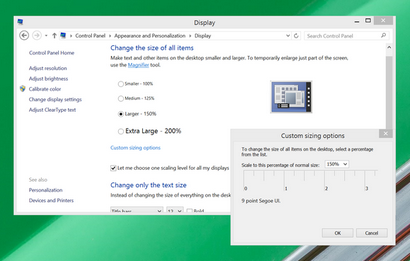
L'utilitaire de mise à l'échelle personnalisée Windows.
La meilleure façon de résoudre ce problème est avec le système à l'échelle de la fonction de mise à l'échelle Windows. Cette fonctionnalité élargit simplement tous les programmes et les éléments de l'interface utilisateur du système.
Si vous êtes satisfait de la taille de l'interface utilisateur générale, mais que vous voulez le texte juste pour être un peu plus grand à l'échelle du système, vous pouvez faire ce changement au bas de la fenêtre principale Options d'affichage.
Définir des exceptions
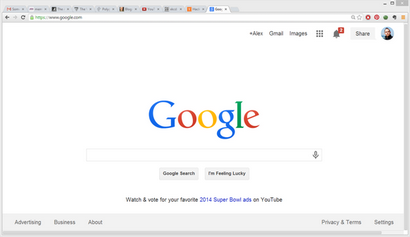
Chrome devient un désordre flou quand il est soumis à la mise à l'échelle personnalisée Windows, hélas.
Malheureusement, la fonction de mise à l'échelle mondiale ne fonctionne pas pour tous les programmes. Vous trouverez peut-être que cela fait des programmes laides et floue, ou qu'il les rend trop grand. Pire encore, certaines applications sont mis sur écoute par Windows lorsque magnifié. Google Chrome, par exemple souffre de texte flou et un bar dysfonctionnement des onglets lorsque vous utilisez la mise à l'échelle du système.
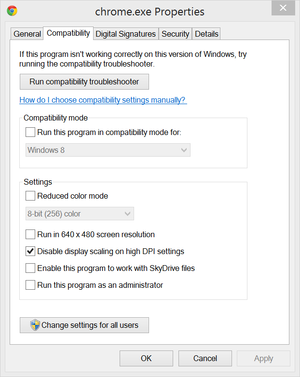
Vous pouvez désactiver haute mise à l'échelle de DPI dans les options de propriété d'un programme, comme indiqué ici pour Chrome.
Ne crains pas! Vous ne devez pas désactiver la mise à l'échelle très utile dans son ensemble juste pour ces quelques programmes. Au lieu de cela, vous pouvez les faire une exception, de sorte que la mise à l'échelle est sélectivement pas appliquée à eux.
Pour ce faire, suivre simplement sur le fichier exécutable pour le programme en question-Google Chrome est situé par défaut dans C: / Program Files (x86) / Google / Chrome, par exemple, puis faites un clic droit dessus et sélectionnez Propriétés. Ensuite, cliquez sur l'onglet Compatibilité et cochez la case « mise à l'échelle d'affichage Désactiver sur la puissance maximale de DPI. »
Augmenter la taille des icônes
Une façon simple de rendre votre ordinateur plus haute densité de l'environnement est de changer le mode d'affichage de vos icônes et dossiers, de sorte qu'ils utilisent la haute résolution de grandes ou très grandes icônes. Pour cela, il suffit de faire un clic droit sur le bureau ou un dossier dans l'Explorateur et la souris sur Afficher, puis choisissez grandes icônes grand ou très.
Si vous souhaitez continuer à utiliser la vue de la liste dans l'Explorateur, mais que vous souhaitez profiter de l'espace supplémentaire de votre écran à haute densité vous offre, vous pouvez activer le panneau de prévisualisation en appuyant sur Alt + P. Ce volet est idéal pour obtenir plus détails sur les fichiers individuels.
Utilisez le zoom manuel
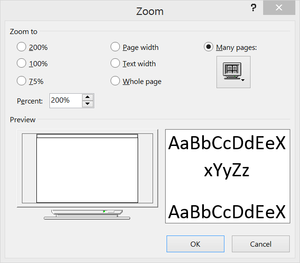
Les options de zoom dans Microsoft Word.
Mise à niveau vers Windows 8.1
Enfin, vous devez mettre à niveau vers Windows 8.1 si vous avez pas déjà. La mise à jour gratuite vers Windows 8 comprend un certain nombre de nouvelles fonctionnalités conçues pour bénéficier des écrans haute densité. Les nouvelles fonctionnalités incluent la possibilité d'augmenter l'échelle UI tout le chemin jusqu'à 200% et réglage de mise à l'échelle automatique pour plusieurs moniteurs, de sorte que vous pouvez coupler un moniteur externe régulière densité avec votre ordinateur portable de haute DPI, et les deux recevront la quantité appropriée de mise à l'échelle .
Alex Castle est un écrivain tech indépendant basé à Honolulu, Hawaii. Il est spécialisé dans le logiciel Windows, comment faire des articles et des périphériques PC.